Port de Mupen64, el emulador de Nintendo 64, para Wii U, Wii y Gamecube.
QUICK USAGE:
- * ROMs can be z64 (big-endian) or v64 (little endian), or .n64, of any size
- * To install: Extract the contents of wii64-beta1.1.zip to the root of your SD card
-
* For SD/USB: Put ROMs in the directory named /wii64/roms,
- All save types will automatically be placed in /wii64/saves
- * For DVD: ROMs may be anywhere on the disc (requires DVDxV2 on Wii)
-
* Load the executable from the HBC or in the loader of your choice
- Once loaded, select 'Load ROM' and choose the source and select the ROM to load
- (Note: to go up a directory select '..', B will exit the file browser)
-
* Select 'Play Game' to play
- The game can be exited any time by pressing X and Y together on a GC pad or Classic Controller, 1 and 2 together on a Wiimote (only with Nunchuck attached), or the reset button
- (Note: this must be done to save your game; it will not be done automatically)
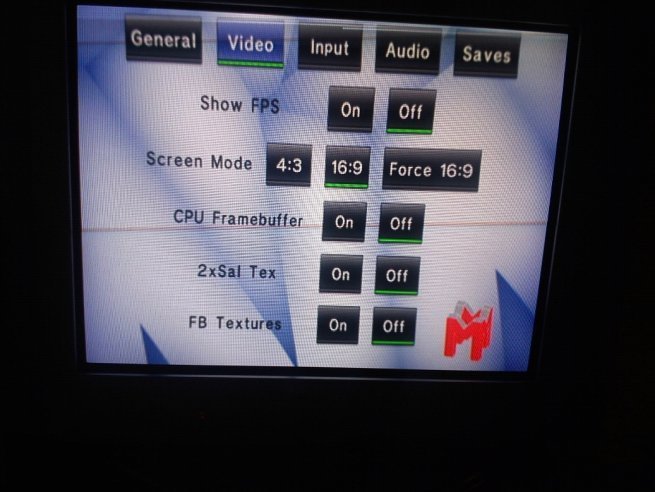
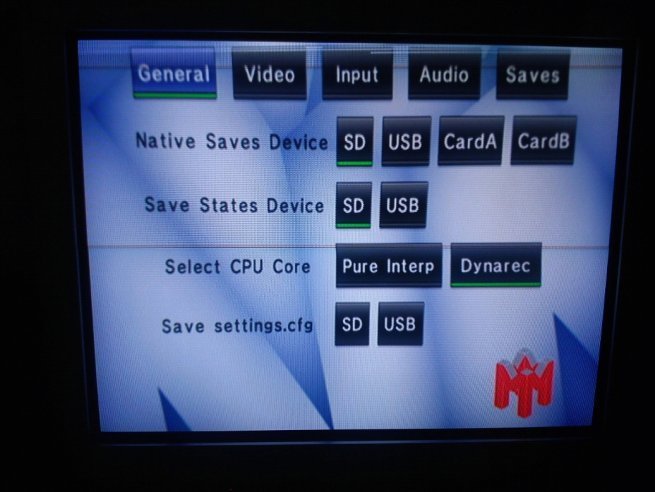
Controls:
- Controls are now fully configurable so any button on your controller can be mapped
- The controller configuration screen presents each N64 button and allows you to toggle through sources
- There are 4 configuration slots for each type of controller
- To load a different, previously saved configuration, select the slot, and click 'Load'
- After configuring the controls as desired, select the slot, and click 'Save'
- After saving different configurations to the slots, be sure to save your configs in the input tab of the settings frame
- Clicking 'Next Pad' will cycle through the N64 controllers assigned
- There is an option to invert the Y axis of the N64's analog stick; by default this is 'Normal Y'
- The 'Menu Combo' configuration allows you to select a button combination to return to the menu
Settings:
-
General
- Native Saves Device: Choose where to load and save native game saves
- Save States Device: Choose where to load and save save states
-
Select CPU Core: Choose whether to play games with pure interpreter
- (better compatibility) or dynarec (better speed)
- Save settings.cfg: Save all of these settings either SD or USB (to be loaded automatically next time)
-
Video
- Show FPS: Display the framerate in the top-left corner of the screen
- Screen Mode: Select the aspect ratio of the display; 'Force 16:9' will pillar-box the in-game display
- CPU Framebuffer: Enable for games which only draw directly to the framebuffer (this will only need to be set for some homebrew demos)
- 2xSaI Tex: Scale and Interpolate in-game textures (unstable on GC)
- FB Textures: Enable framebuffer textures (necessary for some games to render everything correctly (e.g. Zelda Subscreen), but can impact performance; unstable on GC)
-
Input
- Configure Input: Select controllers to use in game
- Configure Paks: Select which controller paks to use in which controllers
- Configure Buttons: Enter the controller configuration screen described above
- Save Button Configs: Save all of the controller configuration slots to SD or USB
- Auto Load Slot: Select which slot to automatically be loaded for each type of controller
-
Audio
- Disable Audio: Select to mute the sound
-
Saves
- Auto Save Native Saves: When enabled, the emulator will automatically load saves from the selected device on ROM load and save when returning to the menu or turning off the console
- Copy Saves: Not yet implemented
- Delete Saves: Not yet implemented
by Extrems.
Que novedades incluye la versión 15.06.2024
Released
- Aumentado el tamaño máximo de ROM a 252/256 MiB.
- Mejorada la heurística del tamaño del framebuffer.
